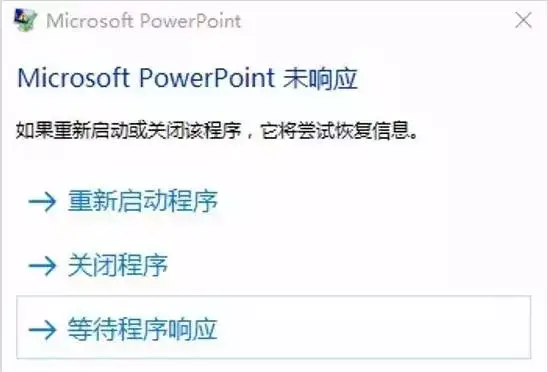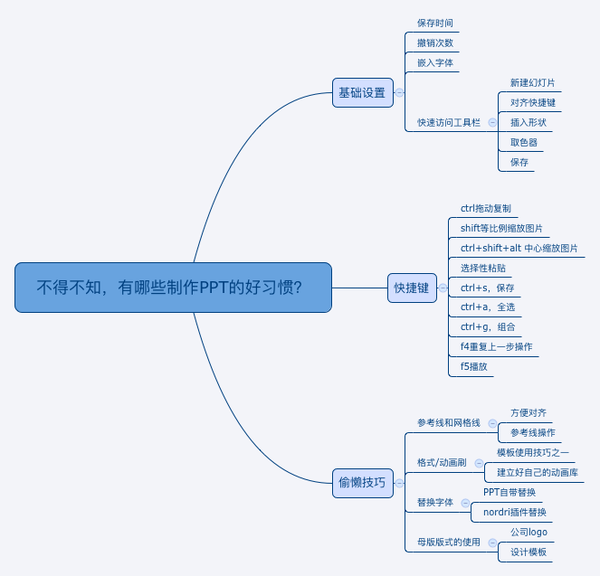- ppt图片素材库:组织架构图之3部分并列等级管理关系图形PPT素材下载
- ppt背景:木板木纹地板PPT背景图片
- ppt图表怎么做:四张树木造型的并列关系PPT图表
- ppt图表刻度线怎么设置:两张精致人物剪影swot分析图表
下面的是PPT教程网给你带来的相关内容:
ppt字体嵌入:PPT 中实现文字矢量化
Hello,好久不见!
今天要分享的是关于PPT的一个小技能——文字矢量化。
01 科普小知识
首先,给各位解释一下什么是矢量化。以下是百度百科给的参考。
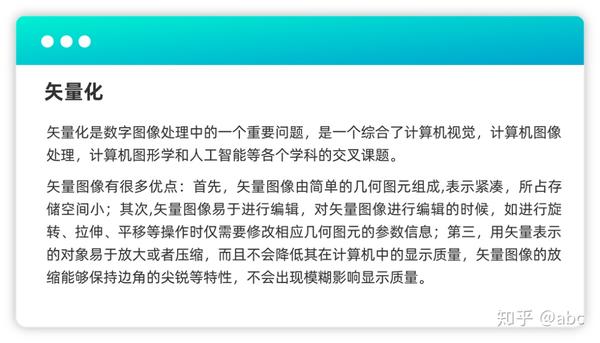
矢量化
简单来说,文字矢量化就是将文字转变成可以编辑的形状,而且这个图形无论怎么放大都不会失真。

图1 字体为演示镇魂行楷

图2 字体为演示镇魂行楷
上面的两张图片,就是文字分别转成普通图片(JPG 或 PNG 格式)和矢量形状。
两者放大同样倍数之后,能够看到矢量化的文字即便放大很多倍,细节仍然清晰可见,但图片的话就变得很模糊。
02 应用
有时将文字矢量化对PPT演示有很大的作用。

1. 实现字体创作
现在都注重版权,很多字体也是这样,尤其是商用的字体。
如果随随便便就拿来用,说不定哪天就收到律师函警告了。
但是我们将文字矢量化,编辑文字的顶点,进行一定的变形ppt字体嵌入,就不会有版权问题了。
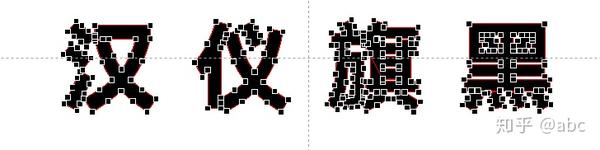
字体为汉仪旗黑
具体操作:先将文字矢量化变成形状——选中,鼠标右键——编辑顶点。

编辑顶点
2. 解决字体缺失问题
有时,我们在自己的电脑上用了一些特殊的字体ppt字体嵌入:PPT 中实现文字矢量化,没有办法嵌入到 PPT 里面,然后,放映的时候还不是用的自己的设备。
这个时候,有两种解决方案:
① 备份字体,安装到要放映的设备上。
② 将使用该字体的文字矢量化,或者转为图片(如果添加了放大动画,涉及像素的话,最好转为矢量图像)。
03 操作方法

1. 布尔运算
运用 PPT 自带的布尔运算,就可以将文字转化为图形,实现矢量化。
详细操作:插入文本框——输入一段文字——插入一个形状(矩形、圆形都可,是形状就行)——先选中文字,再按住 Ctrl 加选形状(顺序一定不要反了)——形状格式——合并形状——减除。
下面动图中,我为了操作方便快捷,将布尔运算放到了【自定义快速访问工具栏】。
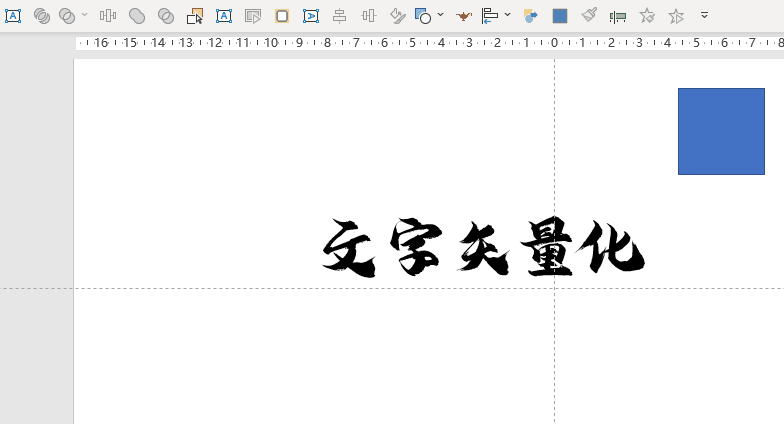
布尔运算
2. 使用插件如果要追求速度的话,还可以使用插件来实现文字矢量化。
比如,下面这两款强大的插件:、OK插件。
(1) 下载的官网:/
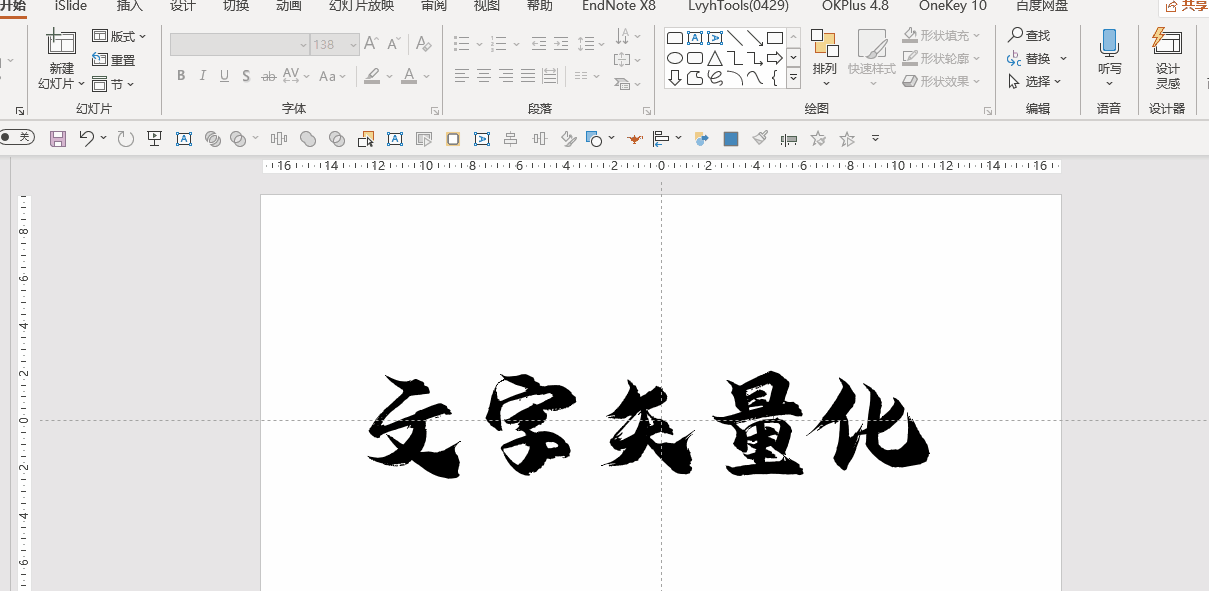
实现文字矢量化
(2) OK插件获取OK插件的官网:.xyz/
操作:选中文字——一键特效——边缘裁除。
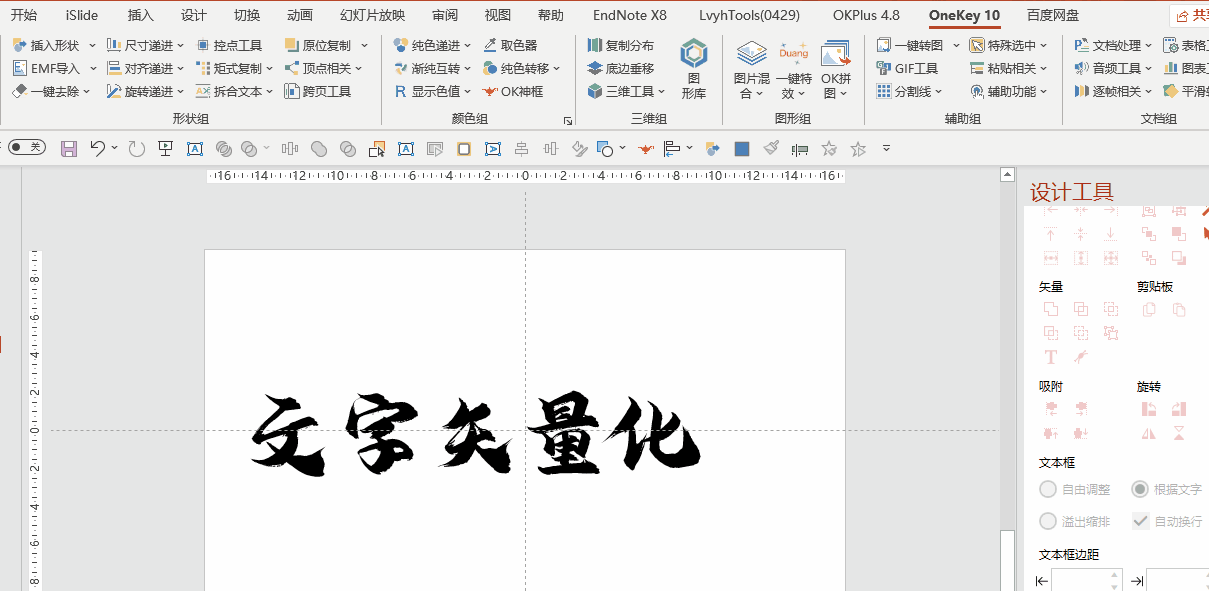
OK插件 实现文字矢量化
以上是 PPT 中实现文字矢量化及相关应用。
感谢你支持pptjcw.com网,我们将努力持续给你带路更多优秀实用教程!
上一篇:ppt统一改字体:ppt怎么更改版式上的字(ppt字体统一修改设置) 下一篇:ppt嵌入字体保存:做PPT的20个小技巧
郑重声明:本文版权归原作者所有,转载文章仅为传播更多信息之目的,如作者信息标记有误,请第一时间联系我们修改或删除,多谢。